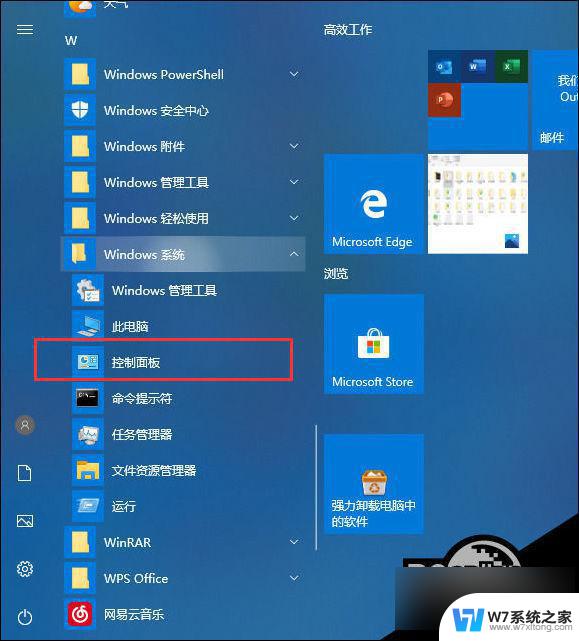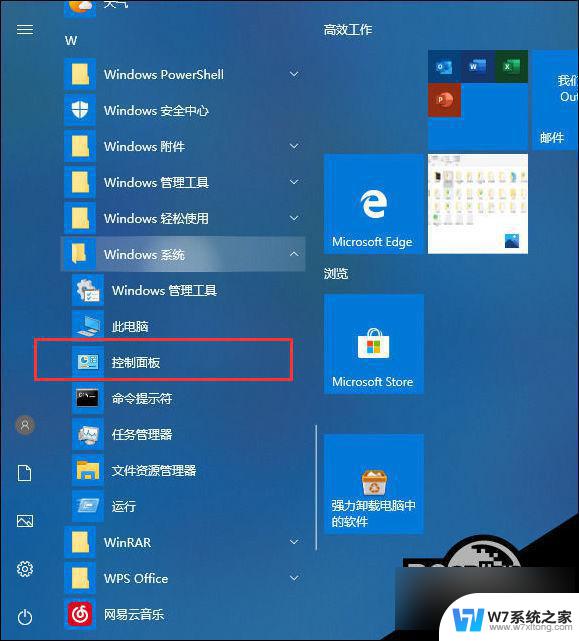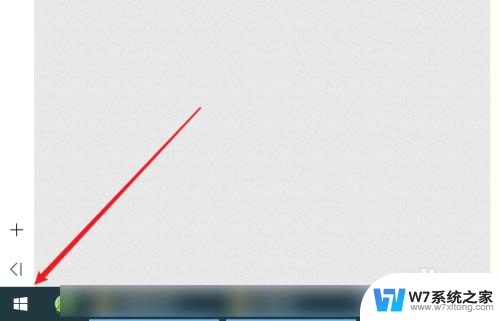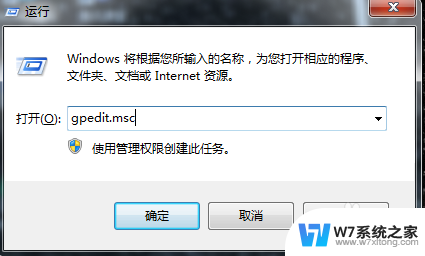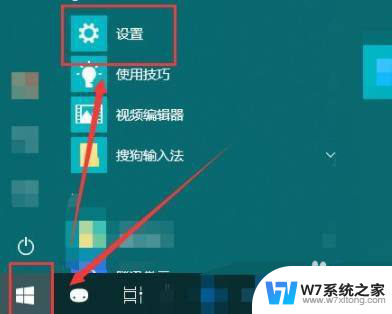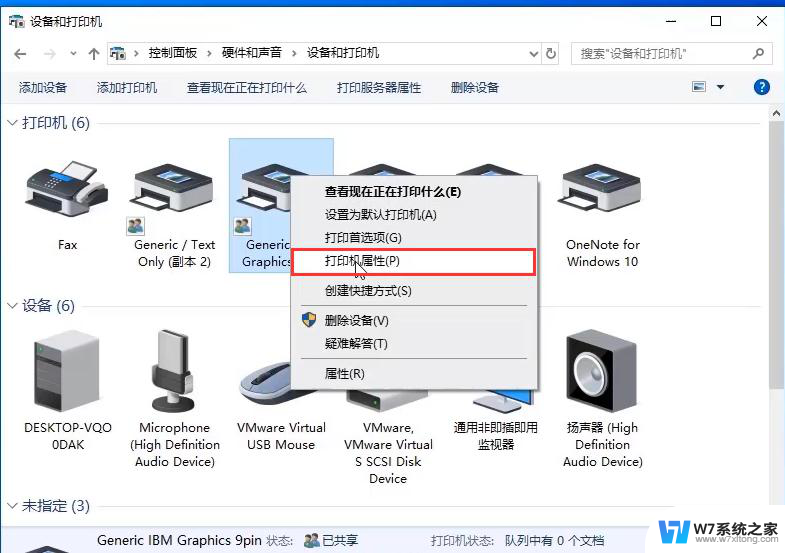windows10共享打印机显示脱机 打印机显示脱机状态怎么办
当我们需要打印文件时,突然发现Windows10共享打印机显示脱机状态,这时候该怎么办呢?脱机状态意味着打印机无法正常工作,这会给我们的工作和生活带来一定的困扰,幸运的是有一些简单的步骤和解决方法可以帮助我们解决这个问题。在本文中我将向大家介绍一些有效的解决方法,帮助您重新连接打印机并解决脱机状态的问题。
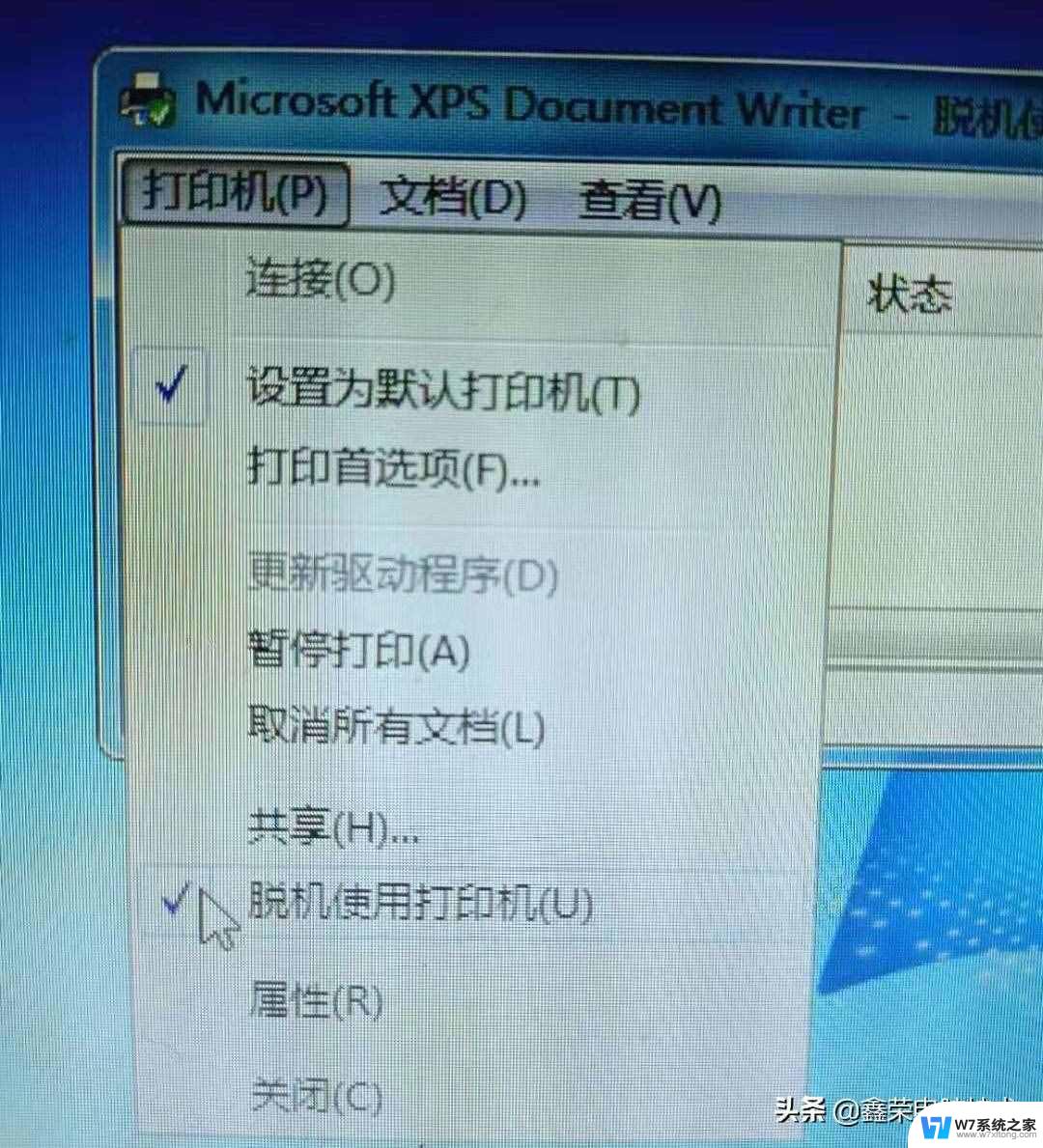
打印机显示脱机状态的原因:
1、连接出了问题。如果打印机在电脑上显示脱机,请检查打印机端口是否开启及电脑上的端口放开没有。重新连接。
2、没有联网。如果是网络打印机,打印机地址确保网络是连通的。
3、打印机更改了设置。询问是否有人更改了打印机设置,有些打印机有开启和脱机这个先项。
4、还有可能是不是打印组件不好。更换组件。
5、打印后台服务程序处理失败而未能够打印任务会导致打印队列堵塞,打印机显示脱机状态。此时取消所有打印文档即可。
6、由于打印机连接线的问题。会显示脱机,此时需要检修打印机连接线。
7、驱动异常。可以关闭所有打印机任务,取消之后,重启打印机。点击计算机属性,然后更新驱动程序。
以上是解决Windows 10共享打印机显示脱机的全部内容,如果你遇到了这种情况,可以尝试根据以上方法解决,希望对大家有所帮助。